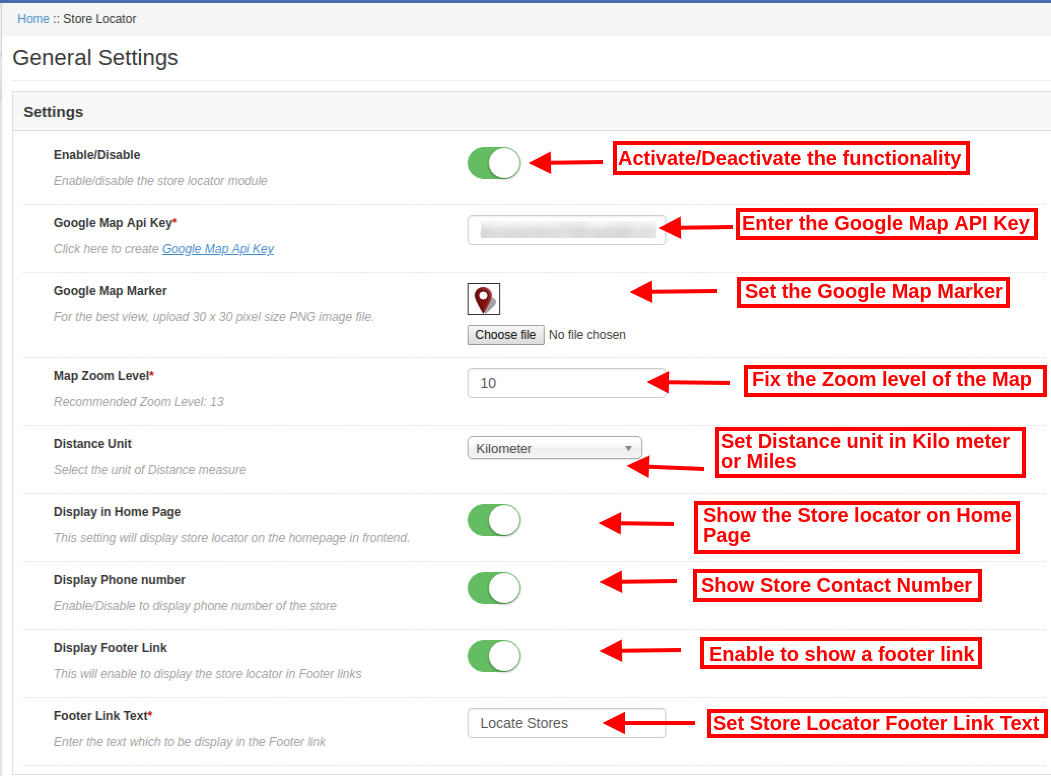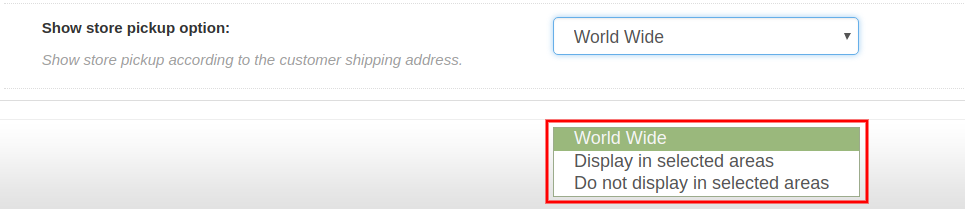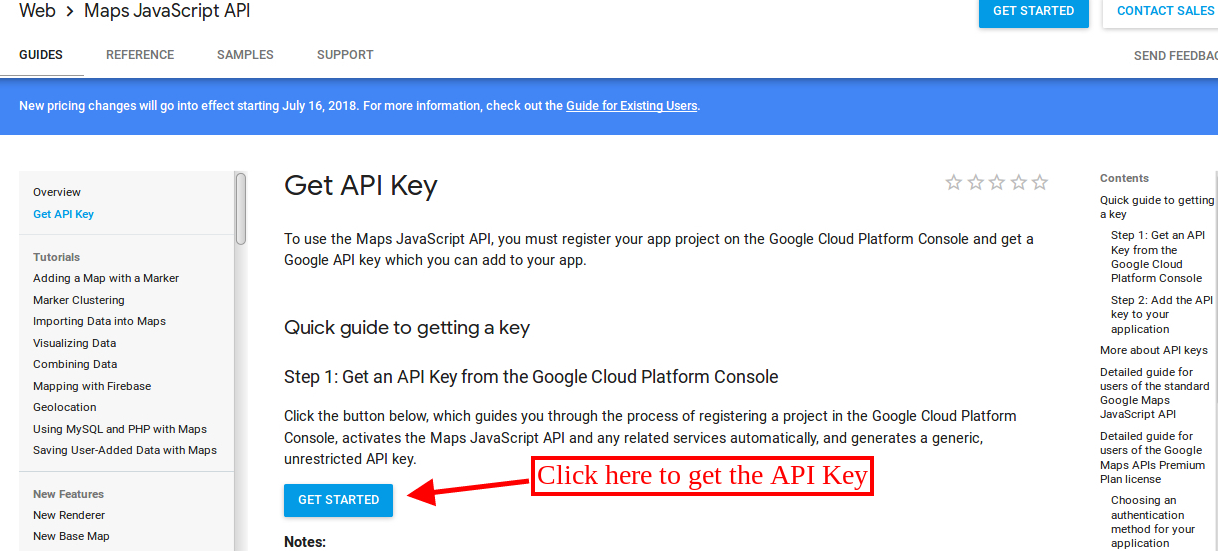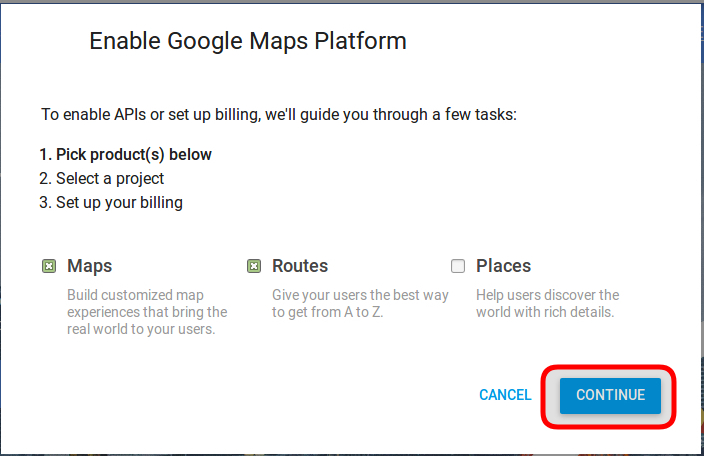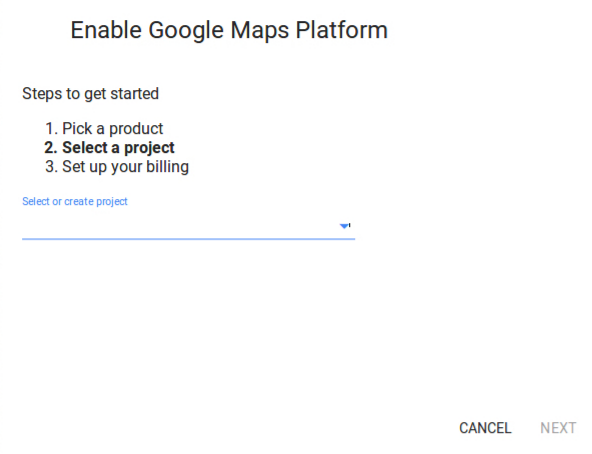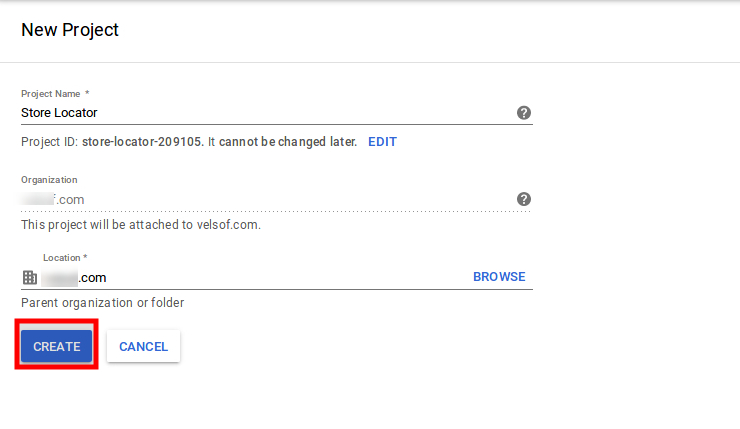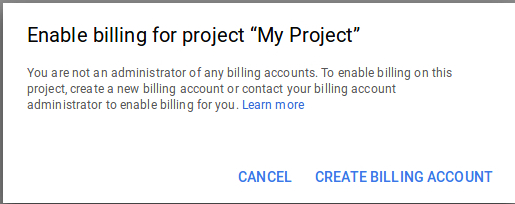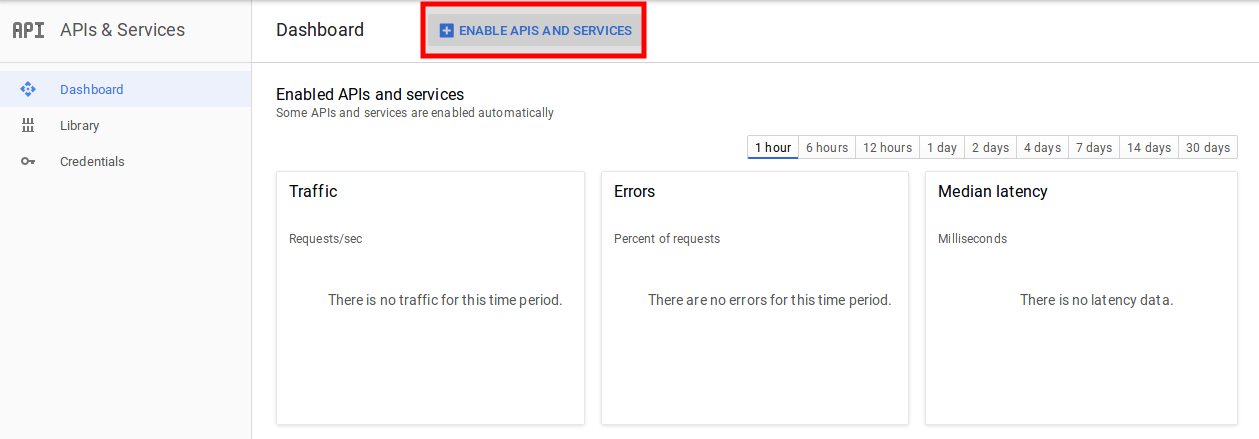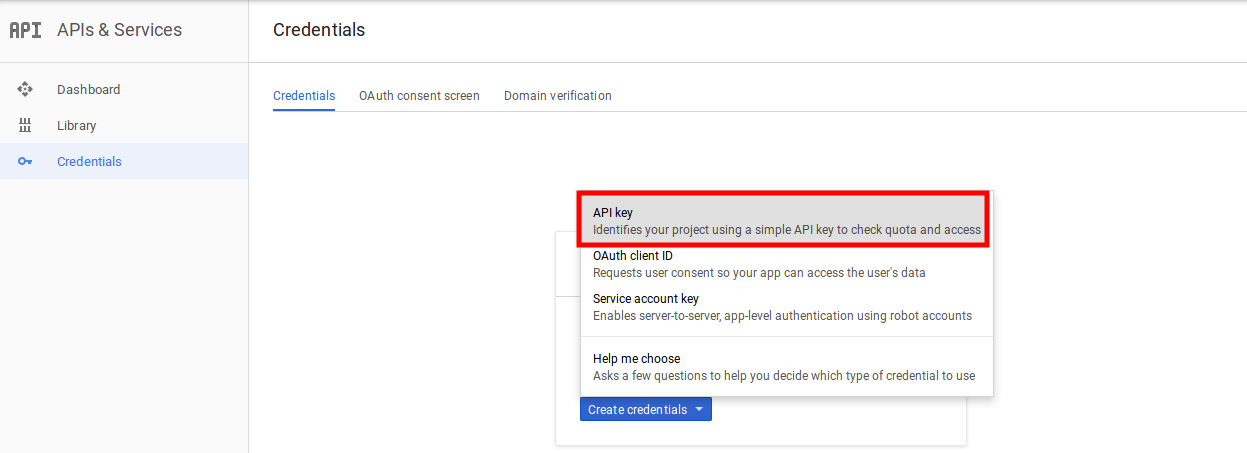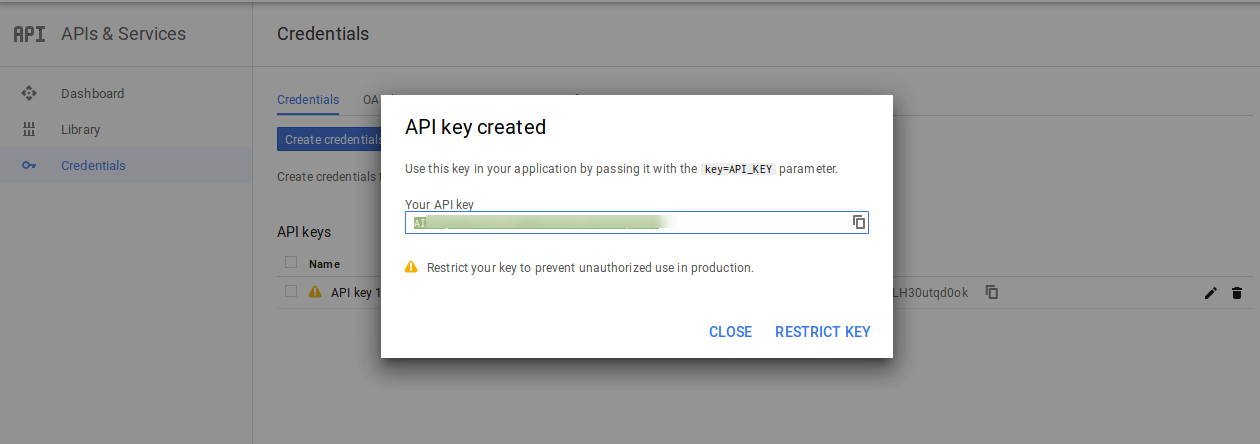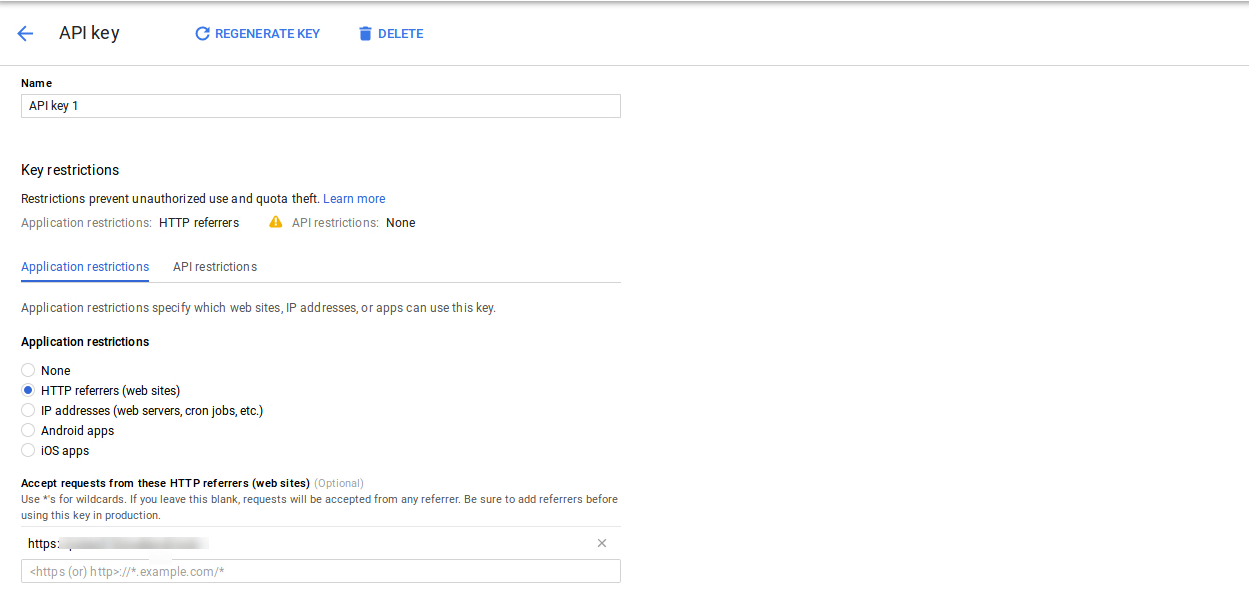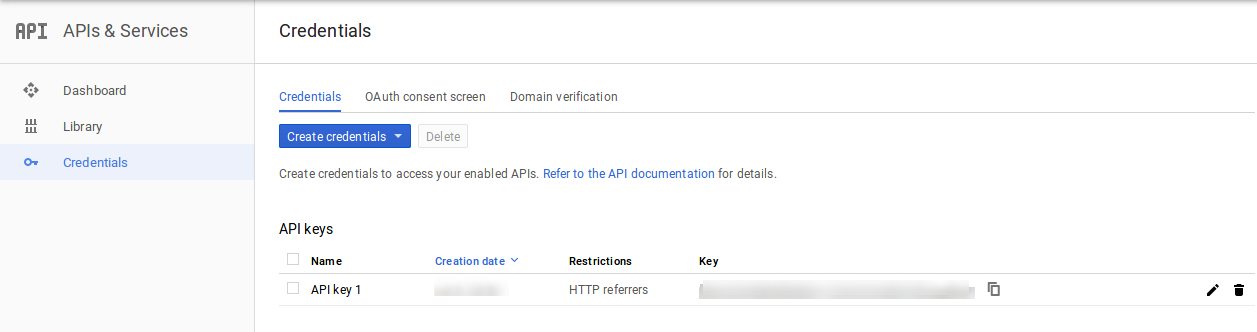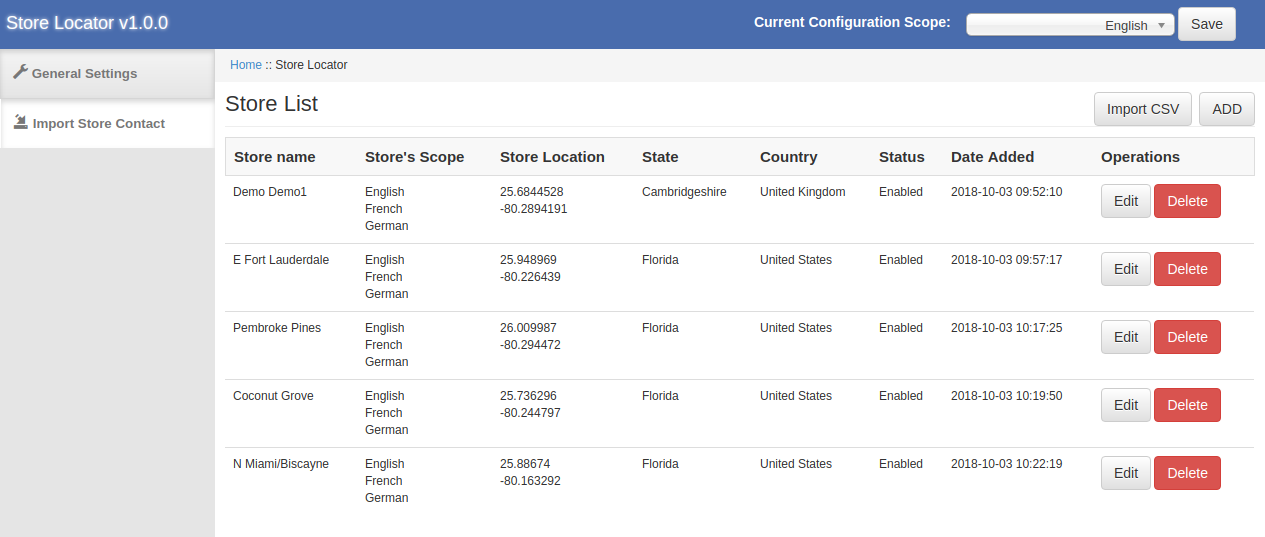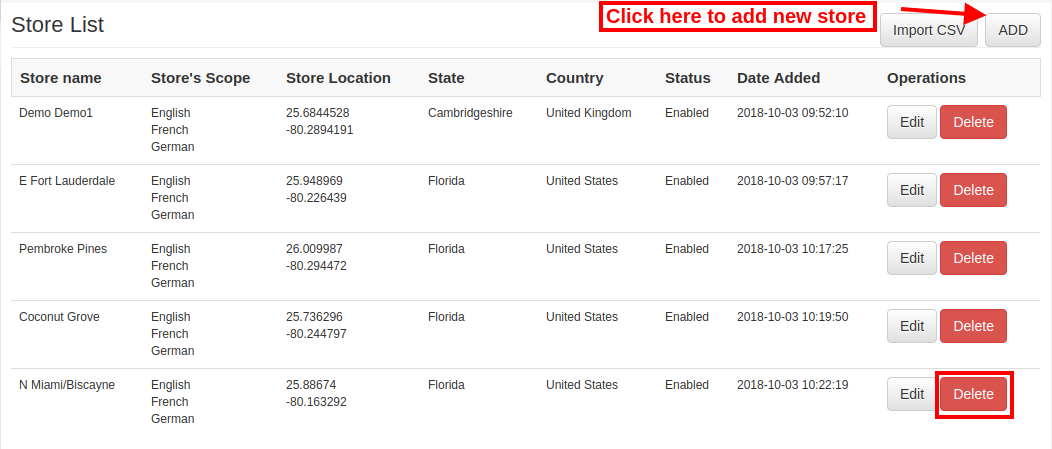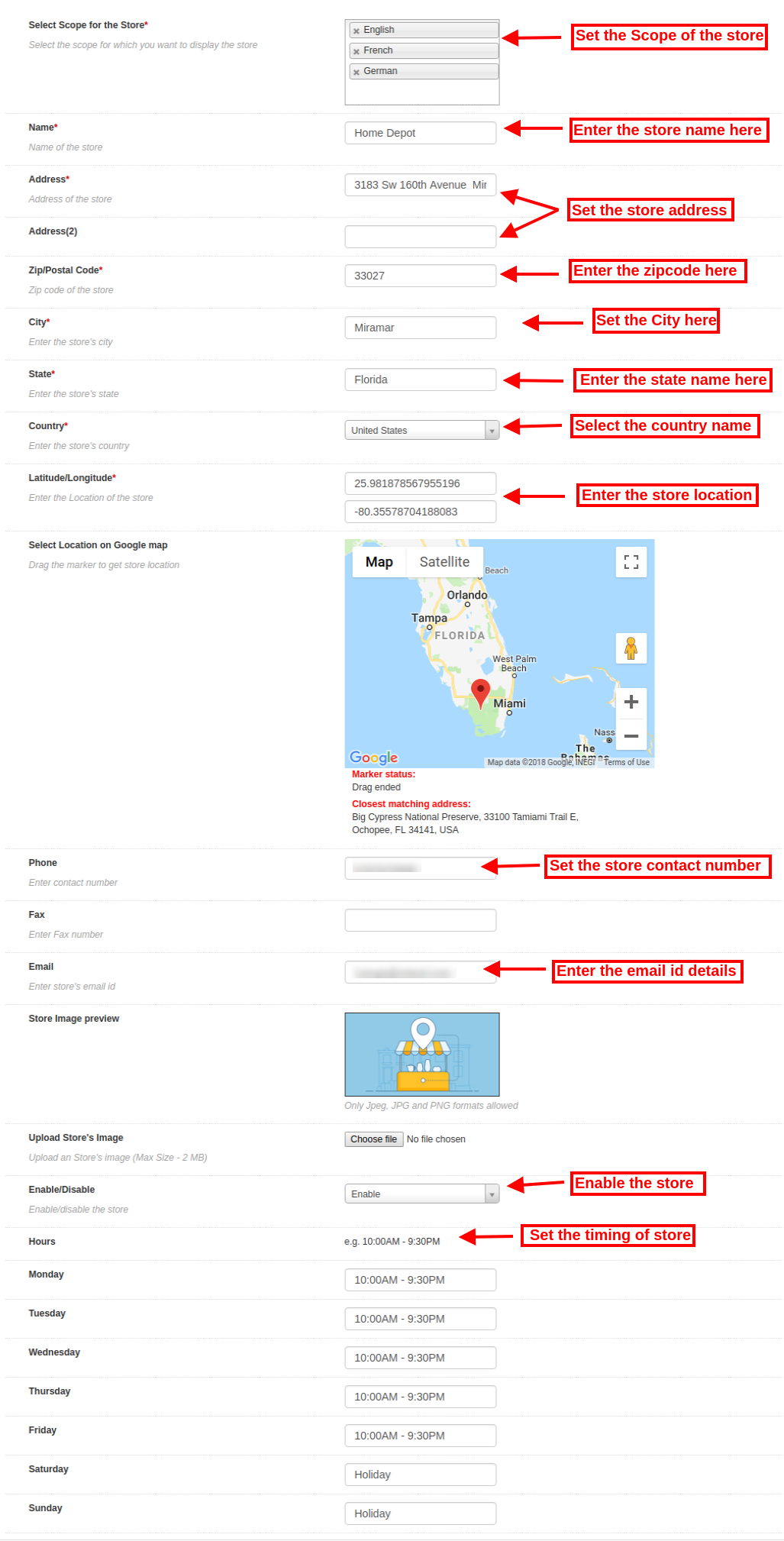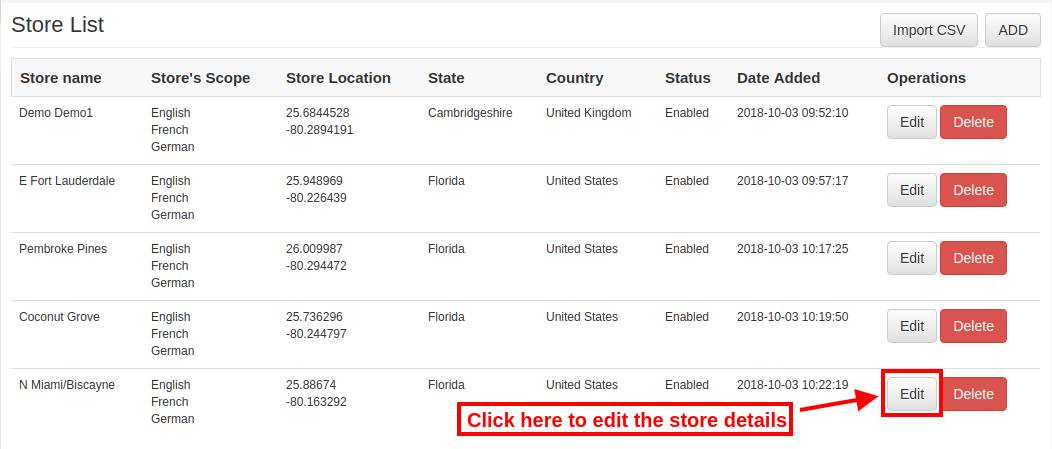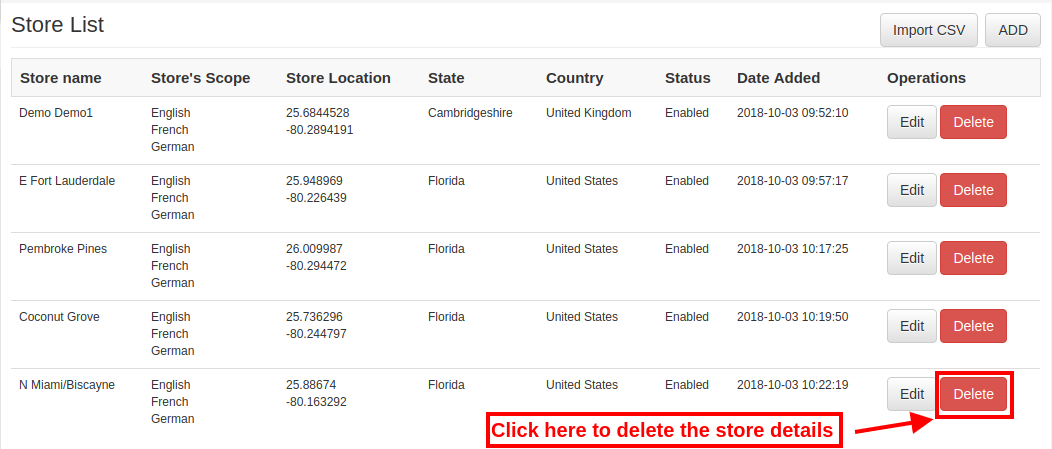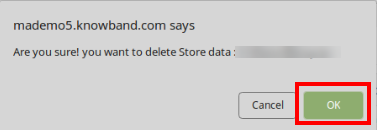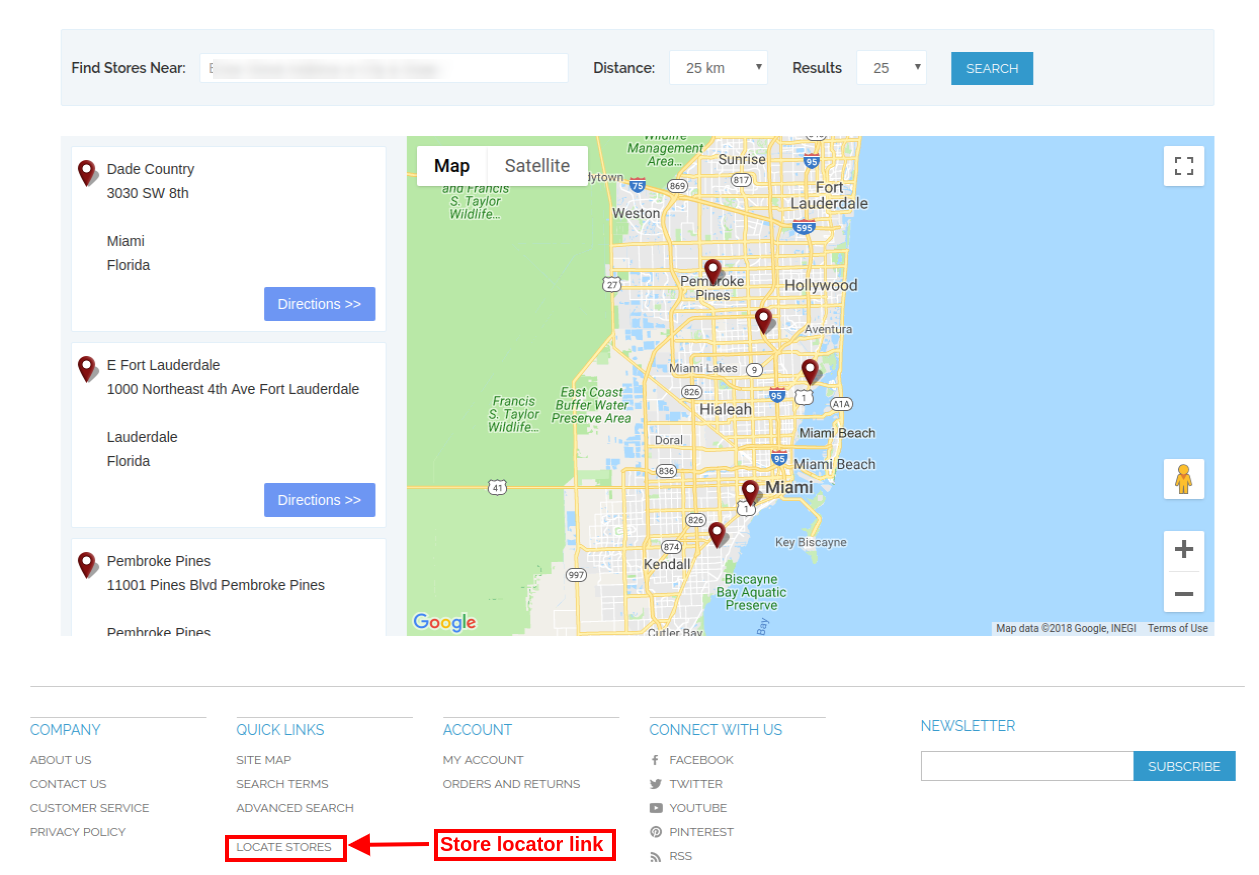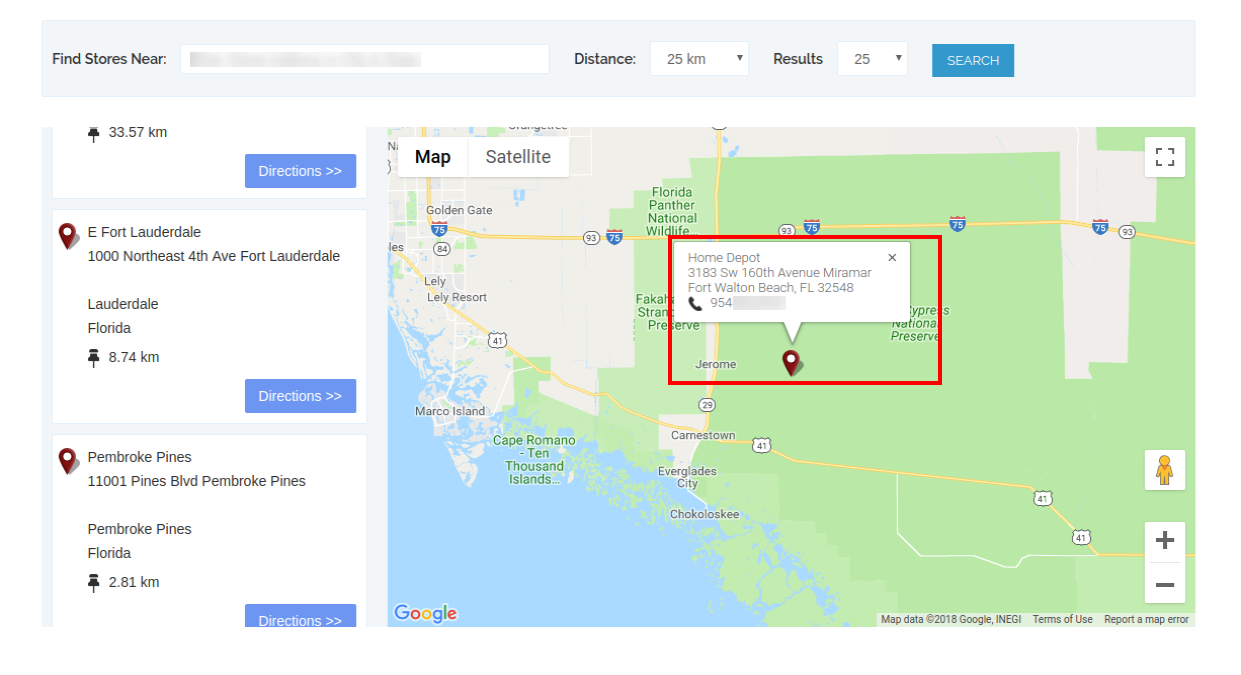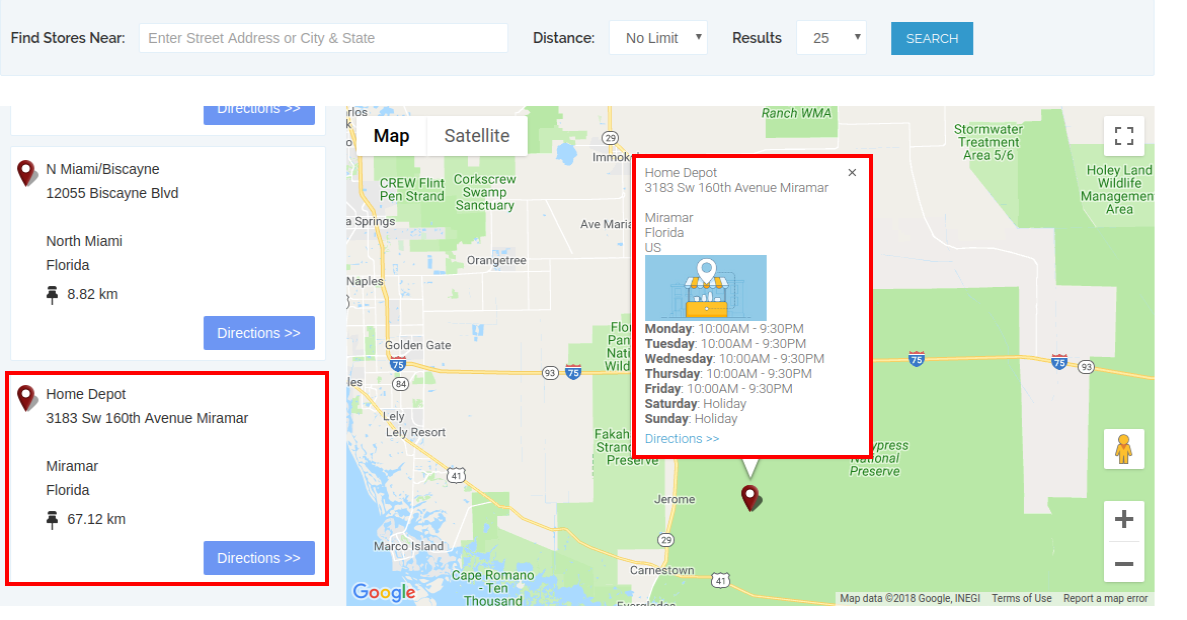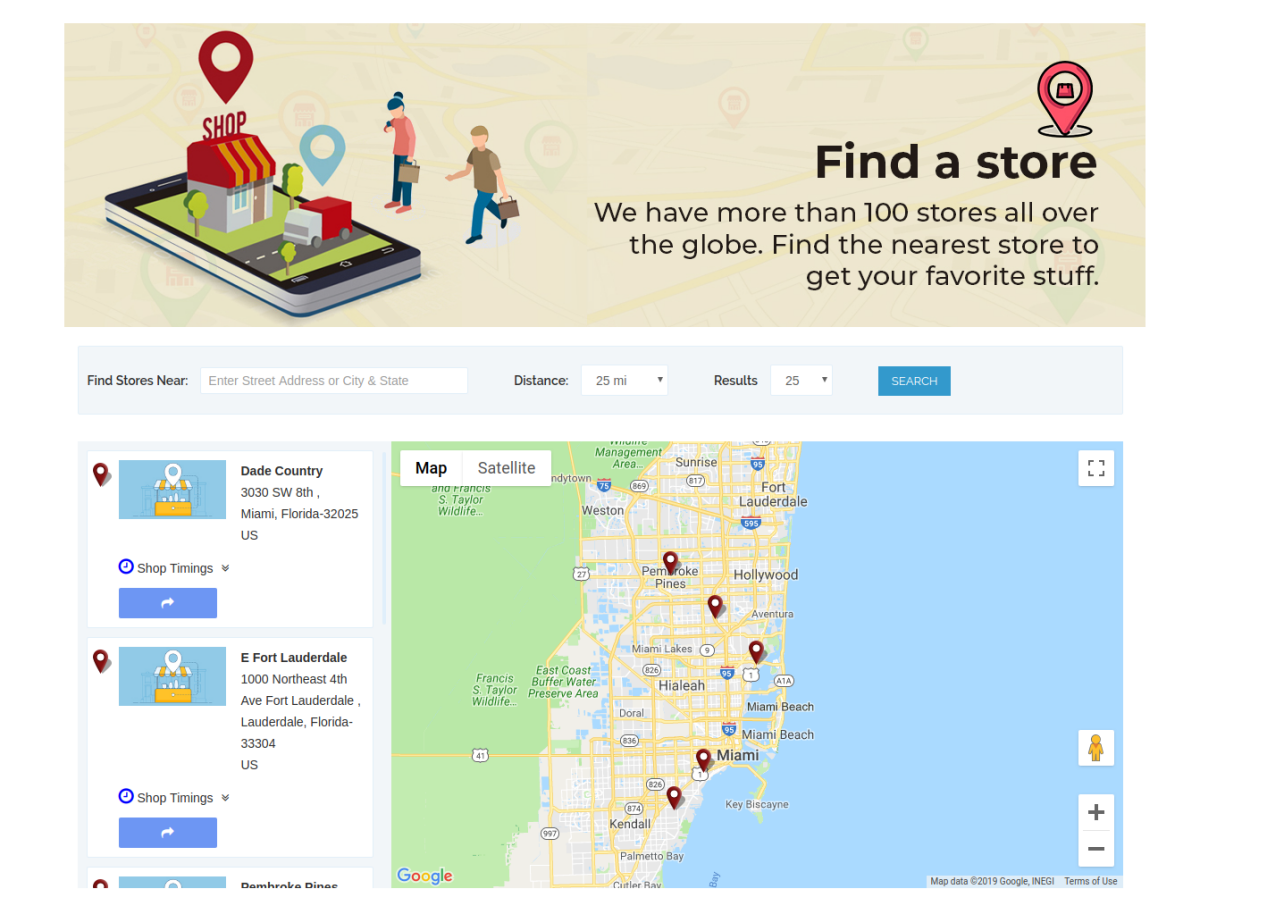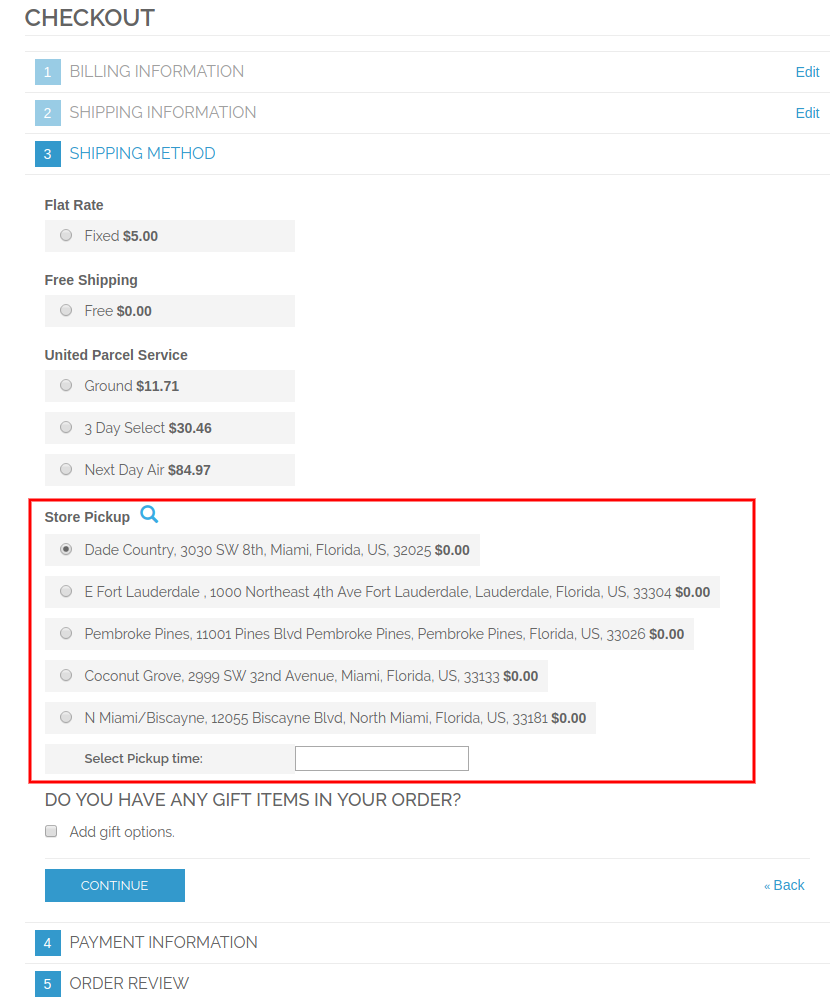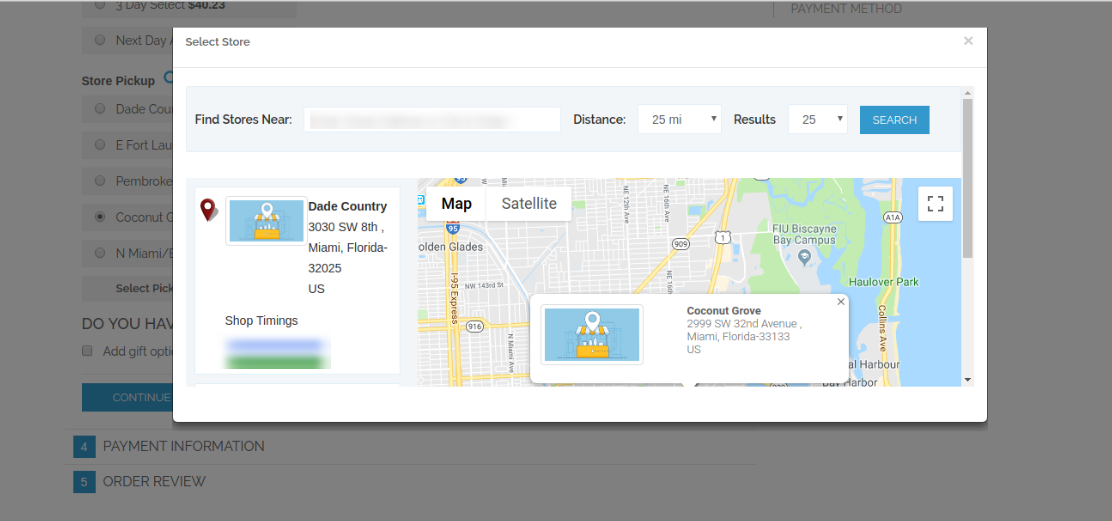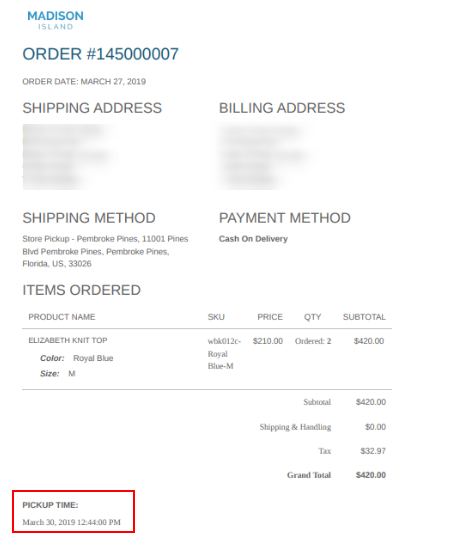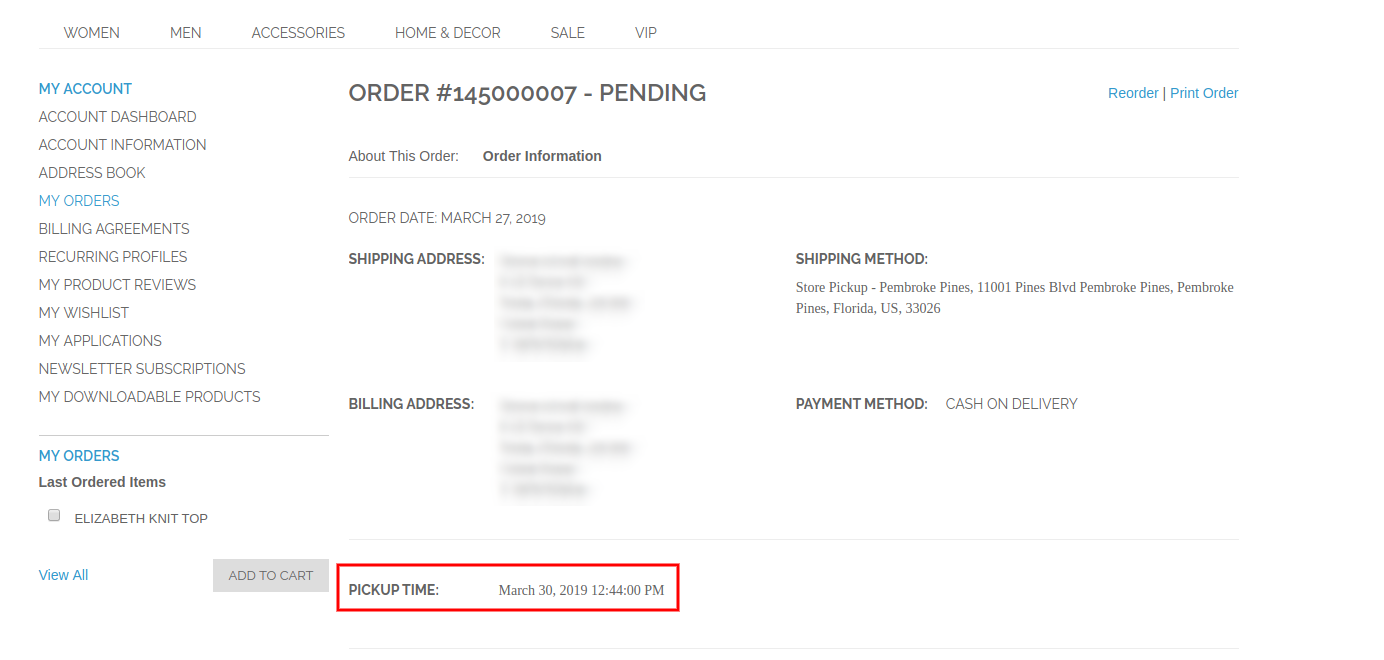1.0 Einführung
Der Online-Shop-Administrator kann nun die physischen Shops auf der Website mit anzeigen Magento Google Maps Store Locator und Abholung Erweiterung von Knowband angeboten. Mit dem voll funktionsfähigen Magento Google Maps Store Locator-Plugin kann der Administrator den Namen des Geschäfts, den Standort, die Richtung, die Kontaktdaten und die E-Mail-ID anzeigen. Die Online-Benutzer können den Standort des Geschäfts auf der Homepage der Website anzeigen oder auf den Link klicken, um die Standorte des Geschäfts anzuzeigen. Diese Magento Store Locator-Erweiterung zeigt auch das Store-Timing an. Kunden können die Anfahrtsbeschreibung des Geschäfts einsehen und dort problemlos besuchen. Mit diesem Magento Store Locator und der Abholerweiterung kann der Store-Administrator den Kunden eine Abholmöglichkeit im Store anbieten. Die Kunden können die Store-Details auf der Checkout-Seite anzeigen und den Store zur Abholung auswählen. Der Administrator kann für diese Einrichtung zur Abholung im Geschäft auch eine Gebühr erheben.
1.1 Grundfunktionen von Magento Store Locator und Pickup Extension
- Mit dieser Magento Google Maps Store Locator-Erweiterung kann der Online-Shop-Inhaber den Kunden die nächstgelegenen Geschäfte auf ihrer Website anzeigen.
- Der Store-Administrator kann einen Google Map-API-Schlüssel generieren und für die Google Map-Integration verwenden.
- Die Kunden können die Richtung für jedes Geschäft auf Google Maps abrufen, das auf der Website selbst verfügbar ist.
- Mit dem Magento Google Maps Store Locator-Plugin können Sie das Bild der Google-Kartenmarkierung und die Zoomstufe der Karte für eine einfache Navigation festlegen.
- Der Magento-Geschäftsinhaber kann den Geschäftsnamen, die Kontaktnummer, die Arbeitszeit, die Adresse und die E-Mail-ID über die Administrationsoberfläche der Magento Google Maps Store Locator-Erweiterung eingeben.
- Das Magento Store Locator Plugin ermöglicht die Auswahl von Entfernungseinheiten als Kilometer oder Meilen.
- Der Online-Shop-Administrator kann einen Link in der Fußzeile des Shops anzeigen und den Text festlegen. Kunden können auf diesen Link klicken, um die Standorte des Shops anzuzeigen.
- Der Administrator kann die Magento Store Locator-Erweiterung problemlos installieren, konfigurieren und anpassen.
- Das Magento Store Locator-Modul bietet eine benutzerfreundliche Oberfläche.
- Die Magento Store Locator und Pickup Extension ermöglicht die Anzeige eines Bildes auf der Store Locator Landing Page.
- Der Store-Administrator kann die Bereiche in der Admin-Oberfläche dieses Magento Store Locator- und Abholmoduls auswählen, um eine Abholoption im Store anzubieten.
- Mit dem Magento Store Locator und dem Abhol-Plugin kann der Administrator eine Abholmöglichkeit im Store anbieten.
- Der Administrator kann auch einen Betrag für das Angebot einer Abholmöglichkeit im Geschäft berechnen.
- Mit dem Magento Google Maps Store Locator-Modul können Sie unterschiedliche Abholbeträge für verschiedene Geschäfte festlegen.
- Das Magento In-Store-Abhol-Plugin ermöglicht das Hochladen von Store-Details in großen Mengen.
- Die Kunden können Excel-Dateien über die Administrationsoberfläche dieses Magento-Abhol-Plugins hochladen.
2.0-Installation
Der Online-Shop-Händler kann das installieren Magento Store Locator Erweiterung leicht durch die folgenden Schritte:
1. Der Administrator muss das Erweiterungspaket aus dem Knowband Store herunterladen.
2. Nach dem Herunterladen des Erweiterungspakets erhält der Geschäftsinhaber eine komprimierte Datei. Entpacken Sie das Paket im Stammverzeichnis des Magento-Setups über den FTP-Manager (z. B. Filezilla oder WinSCP)
 3. Die Erweiterung ist jetzt installiert und einsatzbereit. Gehen Sie im Admin-Bereich zu "System> Knowband Extensions> Magento Store Locator Extension".
3. Die Erweiterung ist jetzt installiert und einsatzbereit. Gehen Sie im Admin-Bereich zu "System> Knowband Extensions> Magento Store Locator Extension".
Jetzt kann der Store-Administrator den Magento-Store-Locator und die Pickup-Erweiterung verwenden und konfigurieren.
3.0 Admin Interface
Nach erfolgreicher Installation können Sie die Einstellungen anwenden, um den Store Locator auf der Front-End-Oberfläche anzuzeigen. In der Admin-Oberfläche gibt es folgende Anpassungsoptionen:
- Allgemeine Einstellungen
- Shop hinzufügen / bearbeiten
3.1 Allgemeine Einstellungen
In den allgemeinen Einstellungen gibt es Anpassungsoptionen für die Anzeige des Store Locators auf der Website. Die verschiedenen Felder sind nachfolgend aufgeführt:
- Aktivieren deaktivieren: Aktivieren oder deaktivieren Sie die Funktionalität über die Administrationsoberfläche dieses Magento Store Locators und der Pickup-Erweiterung.
- Google Map API-Schlüssel: Geben Sie den Google-API-Schlüssel für die Einbindung von Google Map ein, um die Standorte des Geschäfts anzuzeigen. In Abschnitt 3.1.1 finden Sie die Schritte zum Generieren des Google Map-API-Schlüssels.
- Google Map Marker: Setzen Sie eine Google-Kartenmarkierung, um den Online-Nutzern auf der Website den genauen Standort des Geschäfts anzuzeigen.
- Karten-Zoomstufe: Stellen Sie die Zoomstufe der Karte ein. Das Magento Google Maps Store Locator-Modul empfiehlt dem Administrator, die Karten-Zoomstufe auf 13 zu setzen.
- Entfernungseinheit: Sie können die Maßeinheit für die Entfernung in Kilometern oder Meilen auswählen.
- Anzeige auf der Homepage: Sie können diese Einstellung aktivieren, um den Store Locator auf der Homepage anzuzeigen.
- Telefonnummer anzeigen: Aktivieren Sie die Option, wenn Sie die Kontaktnummer mit den Geschäftsdetails anzeigen möchten.
- Fußzeilenlink anzeigen: Aktivieren Sie die Menüoption zum Anzeigen eines Filialfinder-Fußzeilenlinks auf der Website.
- Text des Fußzeilenlinks: Geben Sie den Text ein, der auf der Website angezeigt wird. Die Kunden können hier klicken, um die Filialen anzuzeigen.
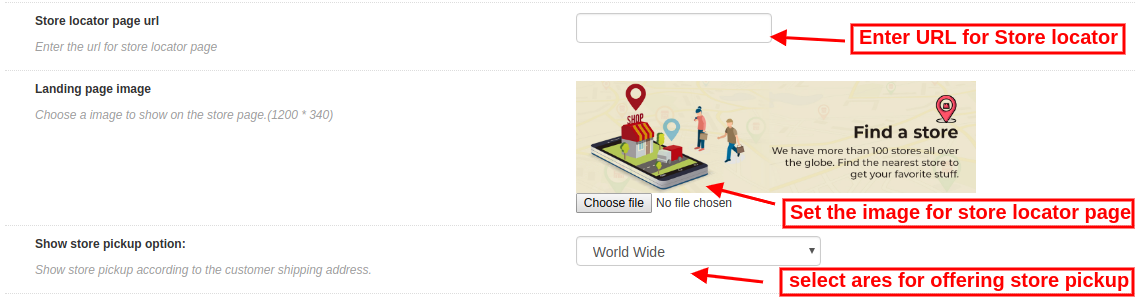
- URL der Locator-Seite: Hier kann der Store-Administrator die URL für die Store-Locator-Seite eingeben.
- Bild der Zielseite: Wählen Sie ein beliebiges Bild aus, das auf der Seite für die Filialsuche angezeigt werden soll.
- Abholoption anzeigen: Der Administrator kann die Abholoption im Geschäft weltweit oder in ausgewählten Bereichen anzeigen. Dieser Magento Store Locator und das Abhol-Plugin bieten auch die Möglichkeit, die Bereiche auszuwählen, in denen der Administrator keine Abholmöglichkeit im Store anbieten möchte.
3.1.1 So generieren Sie den Google Map-API-Schlüssel
Um den Google API-Schlüssel zu generieren, müssen Sie die folgenden Schritte ausführen:
Klicken Sie zunächst auf den oben genannten Link.
- Klicken Sie auf die Schaltfläche "Erste Schritte":Klicken Sie auf diese Schaltfläche, um den Google Map API-Schlüssel abzurufen.
- Produkte abholen:Nachdem Sie auf die Schaltfläche "Erste Schritte" geklickt haben, wird ein Popup angezeigt.
- Projektauswahl:?Here, you can select or create a project.
1. Wählen Sie ein Projekt aus:
2. Erstelle ein neues Projekt:
- Richten Sie die Abrechnung ein:?After that, you need to set up the billing.
Nach der Abrechnung kann der Store-Administrator seinen Google Map API-Schlüssel erhalten.
Auf derAnmeldeinformationenSie können eine bekommenAPI-Schlüssel:
Der Store-Administrator kann die API-Schlüsseloption auswählen:
Der Administrator kann im Dialogfeld die Option Schlüssel einschränken auswählen, um eine Browsereinschränkung für den API-Schlüssel festzulegen.
In demSchlüsselbegrenzungsabschnitt, Der Store-Administrator kann auswählenHTTP-VerweiseBefolgen Sie dann die Anweisungen auf dem Bildschirm, um die Verweise festzulegen.
Auf diese Weise kann der Administrator den Google Map-API-Schlüssel festlegen.
3.2 Store hinzufügen oder bearbeiten
In diesem Menübereich wird eine Liste der verfügbaren Geschäfte angezeigt. Sie können neue Geschäftsdetails hinzufügen, die Geschäftsdetails bearbeiten und jedes Geschäft aus der Liste löschen. Der Abschnitt ist unten dargestellt:
3.2.1 So fügen Sie neue Store-Details hinzu
Gehen Sie folgendermaßen vor, um neue Geschäftsdetails hinzuzufügen:
Klicken Sie zunächst auf die Schaltfläche "Hinzufügen", um einen neuen Shop in die Liste aufzunehmen.
Nach dem Klicken auf "hinzufügen" können Sie einige Anpassungsoptionen auf der Administrationsoberfläche der Magento Google Maps Store Locator-Erweiterung anzeigen.
Nachfolgend die Individualisierungsoptionen:
Das
- Wählen Sie den Bereich für das Geschäft aus: Wählen Sie den Bereich aus, für den Sie diesen neuen Shop anzeigen möchten.
- Name: Hier können Sie den Namen Ihres Geschäfts hinzufügen.
- Adresse und Adresse 2: Hier müssen Sie die Adresse des Geschäfts eingeben.
- Zip / Postal Code: Geben Sie die Postleitzahl des Geschäfts ein.
- Stadt: Geben Sie hier die Stadtdetails ein.
- Bundesland/ Kanton: Geben Sie den Namen des Staates ein, in dem sich das Geschäft befindet.
- Land: Wählen Sie den Ländernamen aus der Dropdown-Liste.
- Breite / Länge: Der Administrator kann hier den genauen Breiten- und Längengrad des Geschäfts eingeben.
- Standort auf Google-Karte auswählen: Legen Sie den Speicherort auf Google Maps fest, indem Sie die Markierung auf diesen Speicherort ziehen.
- Webseite Der Händler kann die Website des Shops auch über die Administrationsoberfläche dieses Magento In-Store-Abhol-Plugins aufrufen.
- Telefon: Geben Sie hier die Kontaktdaten ein.
- Fax: Geben Sie gegebenenfalls die Faxnummer ein.
- E-Mail: Geben Sie hier die E-Mail-Adresse des Geschäfts ein.
- Bildvorschau speichern: Die Store-Vorschau sieht wie abgebildet aus.
- Laden Sie das Bild des Shops hoch: Der Administrator kann hier das Bild des Geschäfts eingeben.
- Aktivieren deaktivieren: Der Administrator kann die Option zum Aktivieren oder Deaktivieren des Speichers auswählen.
- Ladenabholung aktivieren: Der Store-Administrator kann die Einstellung für die Store-Abholoption aktivieren oder deaktivieren.
- Abholbetrag aktivieren: Der Administrator kann eine Gebühr für das Anbieten einer Abholmöglichkeit im Geschäft erheben.
- Art der Abholung: Der Administrator kann den Abholbetrag pro Produkt, pro Menge oder auf der Grundlage der gesamten Bestellung berechnen.
- Menge: Der Administrator kann den Betrag eingeben, den er für die Abholung berechnen möchte.
- Öffnungszeiten: Der Administrator kann das Store-Timing einfach über die Administrationsoberfläche dieser Magento Google Maps Store Locator-Erweiterung eingeben.
3.2.2 So bearbeiten Sie die Store-Details
Der Geschäftsinhaber kann die Geschäftsdetails über die Administrationsoberfläche des Magento Google Maps Store Locator-Moduls bearbeiten. Klicken Sie auf die Schaltfläche "Bearbeiten", um die Store-Details zu aktualisieren.
3.2.3 So löschen Sie die Store-Details
Klicken Sie auf die Schaltfläche "Löschen", um ein Geschäft zu löschen. Danach wird das jeweilige Geschäft nicht mehr auf der Website angezeigt.
Wenn Sie auf die Schaltfläche "Löschen" klicken, wird auf derselben Seite ein Bestätigungsfenster angezeigt.
Der Administrator muss auf "OK" klicken, um den Löschvorgang zu bestätigen.
3.3-Import Excel
Sie können auch eine Excel-Datei mit Speicherdetails in großen Mengen hochladen.
Das Magento Store Locator-Modul ermöglicht das einfache und problemlose Hochladen von Store-Details in großen Mengen.
Dies sind die Konfigurationsoptionen, die in diesem Abschnitt verfügbar sind:
- Wählen Sie den Bereich für das Geschäft aus: Wählen Sie den Bereich des Geschäfts aus. Sie können die Sprachen einzeln auswählen.
- Excel-Datei: Der Administrator kann eine Excel-Datei hochladen, wenn er eine hat. Der Administrator kann auch eine Excel-Beispieldatei herunterladen und die Geschäftsdetails in dem in der Excel-Datei verfügbaren Format eingeben.
- Datei hochladen: Der Administrator kann die Excel-Datei von hier hochladen.
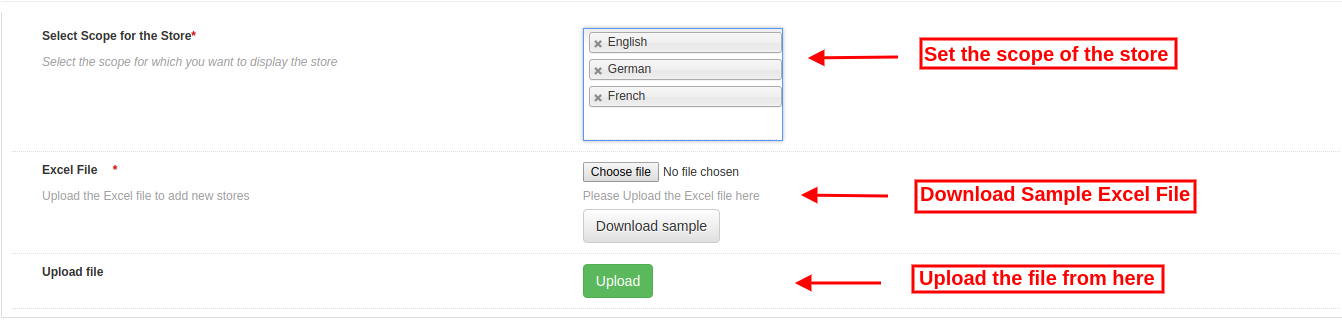
Danach werden die in der Excel-Datei verfügbaren Geschäftsdetails auch im Geschäft angezeigt.
3.4 Store Pickup Global Setting
Der Online-Shop-Administrator kann auch globale Einstellungen für die Abholung des Shops vornehmen. Um globale Einstellungen zu übernehmen, gehen Sie zu System> Einstellungen wie unten gezeigt:
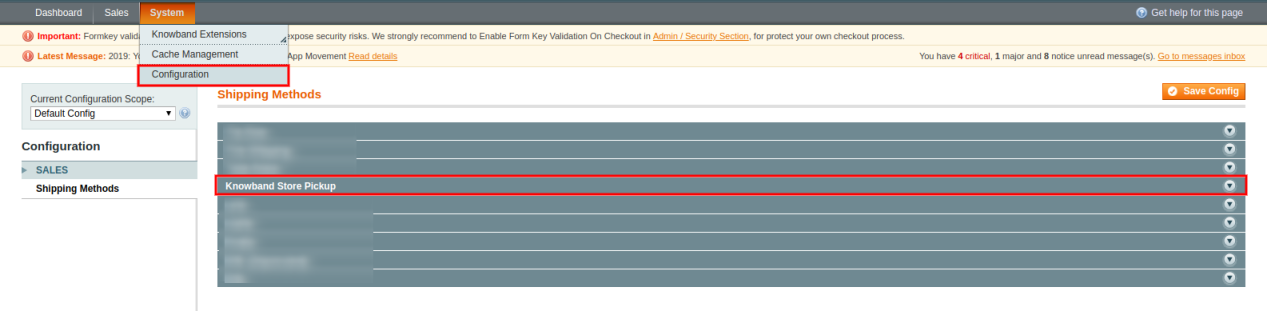
Hier sehen Sie die Option "Knowband Store Pickup". Nach dem Anklicken erhalten Sie einen Konfigurationsbereich.
Für Globale Einstellungen erhalten Sie folgende Optionen:
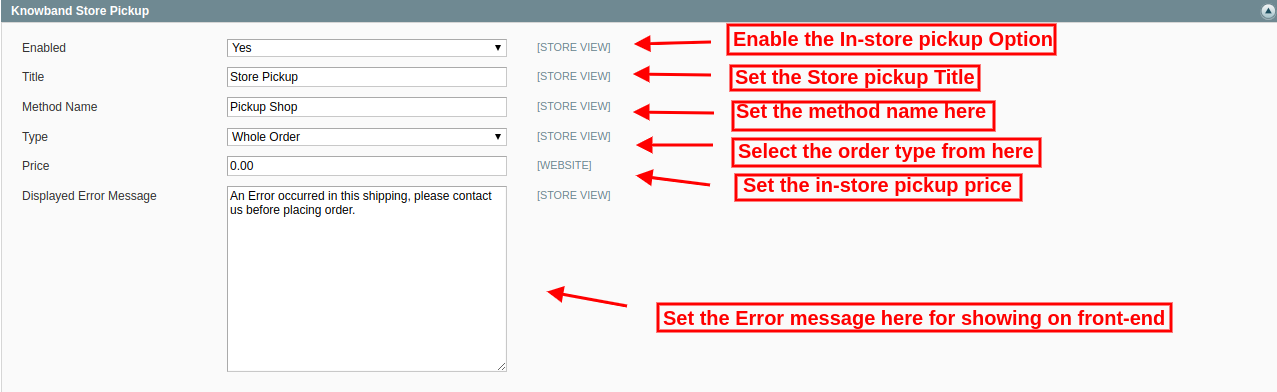
Freischalten: Aktivieren Sie die Store Pickup-Option mit nur einem Klick.
Titel: Legen Sie den Titel der Store Pickup-Funktionalität fest.
Methodenname: Stellen Sie den Methodennamen gemäß der Anforderung ein.
Style: Stellen Sie die Art der In-Store-Abholung ein, für die er eine Gebühr erheben möchte. Der Administrator kann aus den Produkten, der gesamten Bestellung und der Menge auswählen.
Preis: Stellen Sie hier den Abholpreis im Geschäft ein.
Fehlermeldung anzeigen: Der Administrator kann einen Fehlertext festlegen, der im Front-End der Website angezeigt wird, wenn bei der Abholung im Geschäft ein Fehler auftritt.
Der Administrator kann Bestellungen, die auf der Abholung im Geschäft basieren, über die Administrationsoberfläche anzeigen:
Der Store-Administrator kann die Informationen zur Abholzeit und zum Abholdatum des Kunden über die Admin-Oberfläche anzeigen. Um das bevorzugte Lieferdatum und die bevorzugte Lieferzeit anzuzeigen, kann der Administrator das Bestellmenü aufrufen und auf die Option "Anzeigen" klicken. Hier kann der Store-Administrator die Uhrzeit- und Datumsdetails wie folgt anzeigen:
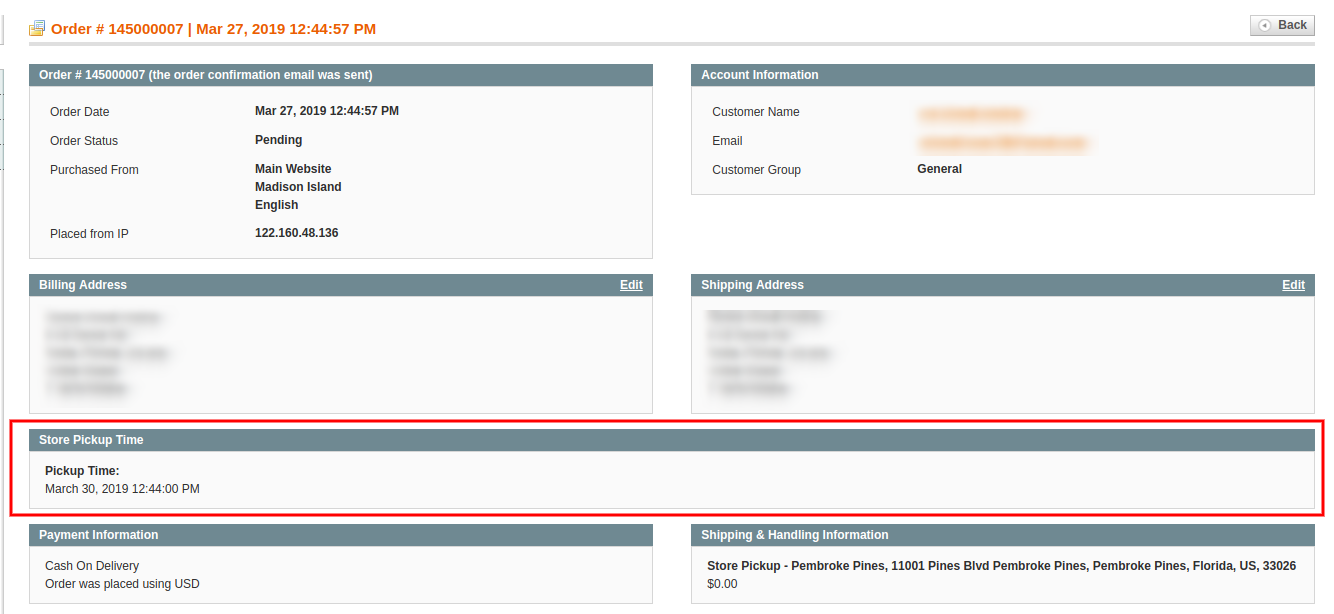
4.0-Benutzeroberfläche
Die Online-Benutzer können den Store Locator auf der Homepage der Website anzeigen. Sie können auch auf den Filialfinder-Link klicken, um die Filialen anzuzeigen.
Die Online-Benutzer können den Ort und die Entfernung eingeben, um die nächstgelegenen Geschäfte anzuzeigen. Die Benutzer können auch die verfügbaren Geschäfte, die Geschäftsadresse und die Kontaktdaten anzeigen.
Für weitere Informationen können Kunden auf die Geschäftsliste klicken. Hier können sie das Timing des Geschäfts abrufen und Links zu Wegbeschreibungen erstellen.
Die Seite mit der Filialsuche sieht wie folgt aus:
Kunden können die Abholoption im Geschäft auf der Checkout-Seite wie folgt anzeigen:
Kunden können auf das Symbol "Suchen" klicken, um die verfügbaren Geschäfte in der Nähe anzuzeigen. Sie können das bevorzugte Geschäft für die Abholung im Geschäft auswählen.
Kunden können das Geschäft und die Abholzeit auswählen. Die Kunden können nun das bestellte Produkt aus dem ausgewählten Geschäft auswählen, ohne Versandkosten zu zahlen. Nach der Bestellung können die Online-Kunden die Abholzeit in ihrer Rechnung und im Bestellverlauf einsehen.
In den Bestelldetails können Kunden die Abholdetails im Geschäft wie folgt anzeigen:
Mit Hilfe dieser Magento Google Maps Store Locator-Erweiterung kann der Administrator auf einfache Weise physische Geschäfte auf der Website anzeigen.
Weitere Details finden Sie hier:
Magento Google Maps Store Locator Plugin Produktseite.
Magento Google Maps Store Locator Erweiterung Admin Demo Link.